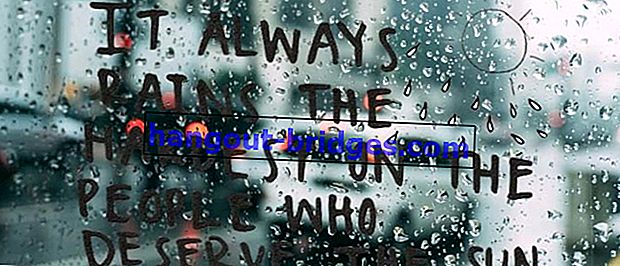Cara Menukar PDF ke Excel dengan Mudah dan Praktikal, Tidak Perlu Bayar
Bingung bagaimana menukar PDF ke Excel yang paling mudah dan percuma? Jaka mempunyai koleksi cara untuk menukar PDF ke Excel yang paling mudah dan percuma.
Kalian mesti sering menyentuh fail PDF, sama ada untuk sekolah, kolej atau juga tempat kerja.
PDF sememangnya salah satu format fail standard yang sering digunakan berkat sifatnya yang mudah diakses, dan pada masa yang sama dapat melindungi isi dokumen dengan lebih baik daripada Doc.
Bagi anda yang ingin mengedit kandungan dokumen PDF dan menggunakannya dalam utiliti perisian lain seperti Microsoft Excel, anda memerlukan cara khas untuk melakukannya.
3 Cara Menukar PDF ke Excel dengan Mudah
Sifat PDF secara umum sebagai pelanjutan fail baca sahaja juga dapat ditipu sehingga data di dalamnya dipindahkan ke perisian lain untuk diedit kemudian.
Data dalam bentuk jadual yang sering dilampirkan pada PDF juga dapat digunakan untuk penyuntingan di Microsoft Excel.
Adakah anda ingin tahu, geng, bagaimana anda menukar PDF ke Microsoft Excel cara termudah dan terpantas? Lihat maklumat lengkap di bawah.
1. Cara Menukar Fail PDF ke Excel Tanpa Perisian
Cara menukar PDF kepada Ms. Excel pertama tidak memerlukan perisian khas atau sambungan internet , geng.
Anda boleh menggunakan Microsoft Word untuk melakukan kerja pembaharuan data yang terdapat dalam PDF sehingga dapat dipindahkan ke Excel.
Langkahnya juga sangat mudah. Ikut satu cara, ya, geng supaya proses menukar PDF ke Microsoft Excel berjalan dengan lancar.
Langkah 1 - Klik kanan PDF yang ingin anda ubah dan pilih Buka dengan Microsoft Word
Apabila anda mengklik kanan fail PDF yang datanya ingin anda pindahkan, kadang-kadang Mikrosof Word tidak muncul sebagai pilihan lalai.
Anda perlu memilih pilihan dengan pilihan kemudian pilih lebih banyak aplikasi. Dari tetingkap pilihan ini, anda hanya perlu mencari program Microsoft Word .

Sekiranya tetingkap pilihan lain muncul, pilih OK dan tunggu sebentar untuk program Microsoft Word untuk membuka dokumen PDF yang ingin anda ubah.

Langkah 2 - Salin Tampal Data yang Ingin Diubah dari PDF ke Microsoft Excel
Cara menukar fail PDF ke Ms. Excel tanpa perisian dan internet, yang satu ini memerlukan usaha tambahan daripada anda.

Anda perlu memindahkan data yang terdapat dalam dokumen ini ke Microsoft Excel secara manual.
Walaupun kaedah ini diklasifikasikan sebagai manual, data yang anda pindahkan akan jauh lebih rapi jika dibandingkan dengan copy paste langsung melalui PDF.

Sekiranya terdapat data yang tidak dapat dibaca, terutama data berangka yang cukup panjang, anda hanya perlu menukar format sel menjadi nombor.
2. Cara Menukar PDF ke Excel Dalam Talian
Bagi anda yang ingin mengetahui cara menukar PDF ke Microsoft Excel dengan lebih mudah dan praktikal , anda boleh menggunakan alternatif kedua ini.
Kaedah alternatif ini jauh lebih praktikal daripada kaedah pertama , cuma anda perlu mempunyai sambungan internet.
Ingin tahu bagaimana menukar PDF kepada Ms. Excel dalam talian? Mengikuti langkah sepenuhnya.
Langkah 1 - Buka Tukar PDF ke Laman Dalam Talian Excel
Sebenarnya, terdapat pelbagai laman web yang boleh anda gunakan untuk menukar format PDF kepada Ms. Excel senang dan percuma.
Dari pelbagai laman web ini, Jaka mengesyorkan ilovepdf.com untuk menukar PDF ke Microsoft Excel secara dalam talian kerana diklasifikasikan sebagai lebih cepat berbanding laman web lain.
Setelah anda membuka laman web ini, pilih menu PDF ke Excel untuk menukar PDF ke Excel.

Langkah 2 - Muat Naik Fail yang Anda Ingin Tukarkan PDF ke Excel
Tetingkap laman web ini kemudian akan berubah dan anda hanya perlu memuat naik fail PDF yang ingin anda ubah.

Selepas anda memuat naik, pilih saja menu ubah ke excel dan tunggu beberapa saat dan laman web ini akan menukar PDF ke Microsoft excel secara automatik .

Setelah selesai, anda hanya perlu memuat turun fail yang sudah dalam bentuk excel.

3. Cara Mengubah PDF ke Excel dengan Adobe Reader
Cara terakhir ini boleh anda gunakan jika anda sudah mempunyai perisian pembaca PDF yang satu ini.
Adobe Acrobat Reader adalah perisian utiliti yang dapat Anda gunakan bukan hanya untuk membuka PDF, tetapi juga dapat digunakan sebagai cara alternatif untuk menukar PDF menjadi Ms. cemerlang.
Ingin tahu bagaimana caranya? Lihat langkah penuh di bawah!
Langkah 1 - Pasang Aplikasi Adobe Acrobat Reader
Cara menukar PDF ke Microsoft Excel dengan Adobe Reader tentunya memerlukan perisian yang satu ini dipasang terlebih dahulu.
Bagi anda yang tidak mempunyai Adobe Acrobat Reader, anda boleh memuat turunnya secara langsung di bawah!
Langkah 2 - Buka Adobe Acrobat Reader dan Pilih Menu Lihat Semua Alat
Untuk memunculkan tetingkap pilihan bagaimana menukar PDF ke Ms. Excel, anda perlu membuka menu lihat semua alat .

Setelah menu ini dibuka, yang harus anda lakukan ialah memilih menu PDF _export untuk memunculkan pilihan untuk menukar PDF ke Ms. Excel.

Langkah 3 - Muat naik PDF yang ingin anda ubah
Muat naik fail PDF yang ingin anda ubah, kemudian ubah pilihan ** ubah ke Microsoft Excel **.


Malangnya, untuk dapat menukar PDF ke Excel menggunakan Adobe Acrobat, anda perlu melanggan terlebih dahulu .

Nasib baik, jika anda tidak pernah menggunakan cara untuk menukar PDF ke Excel dengan Adobe Reader, anda boleh menggunakan pilihan percubaan percuma untuk meneruskan.
Muat turun fail yang telah diubah secara automatik oleh perisian ini apabila proses penukaran selesai.
Berikut adalah 3 cara yang boleh anda gunakan untuk menukar PDF ke Excel dengan cepat, mudah dan percuma.
Kaedah ini dapat dipraktikkan dengan segera untuk memudahkan kerja harian anda yang bersilang dengan fail PDF.
Semoga cara yang dikongsi Jaka kali ini dapat bermanfaat untuk anda semua, ya, geng.
Baca juga artikel mengenai Aplikasi atau artikel menarik lain dari Restu Wibowo .